Как добавить музыку в свою историю на Facebook?
Справочный центр
Использование Facebook
Истории
Когда вы делитесь фото или видео в своей истории, можно добавить фрагмент песни, который будет воспроизводиться при показе истории. Для определенных композиций также есть функция «Добавить текст песни».
Чтобы добавить музыку в свою историю:
Откройте приложение Facebook для iOS или Android.
В верхней части Ленты нажмите Создать историю .
В верхней части экрана прокрутите вправо и нажмите Музыка .
Выберите песню. Чтобы показывать текст песни, выберите композицию с меткой Текст.
Перетащите ползунок влево или вправо, чтобы выбрать фрагмент песни, и нажмите Готово.
Выберите стиль показа (например: Aa), а затем нажмите Готово. Вы можете выбрать текст песни, если он доступен для выбранной вами композиции, или разные форматы наклеек с именем исполнителя и названием песни.
Песня появится в вашей истории. Нажмите на наклейку с песней, чтобы изменить стиль, и удерживайте, чтобы переместить. Вращать и менять размер можно с помощью двух пальцев. Чтобы удалить песню, перетащите ее к значку в нижней части экрана.
Нажмите на круг в правой части экрана (например: ), чтобы изменить фон или добавить фото или видео из фотопленки.
Нажмите Поделиться (Android) или Дополнить историю (iOS).
Пока музыку нельзя добавить к текстовым историям.
Примечание. Если Meta потеряет права на музыку, которую вы добавили в свою историю на Facebook, эта история станет беззвучной или недоступной для просмотра. Это не коснется других фото и видео, которые не сопровождаются этой музыкой. Подробнее.
Подробнее об историях на Facebook.
Статья оказалась полезной?
Как добавить музыку в историю Страницы на Facebook?
Как добавлять и удалять песни в своем профиле Facebook?
Можно ли использовать музыку в своих видео на Facebook?
Как выключить звуки в приложении Facebook?
Как добавить опрос в историю на Facebook?
© 2022 Meta
Af-SoomaaliAfrikaansAzərbaycan diliBahasa IndonesiaBahasa MelayuBasa JawaBisayaBosanskiBrezhonegCatalàCorsuCymraegDanskDeutschEestiEnglish (UK)English (US)EspañolEspañol (España)EsperantoEuskaraFilipinoFrançais (Canada)Français (France)FryskFulaFøroysktGaeilgeGalegoGuaraniHausaHrvatskiIkinyarwandaInuktitutItalianoIñupiatunKiswahiliKreyòl AyisyenKurdî (Kurmancî)LatviešuLietuviųMagyarMalagasyMaltiNederlandsNorsk (bokmål)Norsk (nynorsk)O’zbekPolskiPortuguês (Brasil)Português (Portugal)RomânăSarduShonaShqipSlovenčinaSlovenščinaSuomiSvenskaTiếng ViệtTürkçeVlaamsZazaÍslenskaČeštinaślōnskŏ gŏdkaΕλληνικάБеларускаяБългарскиМакедонскиМонголРусскийСрпскиТатарчаТоҷикӣУкраїнськакыргызчаҚазақшаՀայերենעבריתاردوالعربيةفارسیپښتوکوردیی ناوەندیܣܘܪܝܝܐनेपालीमराठीहिन्दीঅসমীয়াবাংলাਪੰਜਾਬੀગુજરાતીଓଡ଼ିଆதமிழ்తెలుగుಕನ್ನಡമലയാളംසිංහලภาษาไทยພາສາລາວမြန်မာဘာသာქართულიአማርኛភាសាខ្មែរⵜⴰⵎⴰⵣⵉⵖⵜ中文(台灣)中文(简体)中文(香港)日本語日本語(関西)한국어
Информация
Конфиденциальность
Условия и правила
Рекламные предпочтения
Вакансии
Файлы cookie
Создать объявление
Создать Страницу
Добавить аудио (музыку) в Facebook — загрузить
В момент создания нового поста на Фейсбуке есть возможность загрузки своих изображений, фото или видео. Но функции добавления аудиофайлов здесь нет. В данной статье мы расскажем, как добавить аудио и поделиться им со своим списком друзей и подписчиками в Фейсбуке. Данный прием внесет разнообразие в добавляемый контент на странице и повысит внимание аудитории.
Но функции добавления аудиофайлов здесь нет. В данной статье мы расскажем, как добавить аудио и поделиться им со своим списком друзей и подписчиками в Фейсбуке. Данный прием внесет разнообразие в добавляемый контент на странице и повысит внимание аудитории.
Содержание:
- Причины невозможности добавления звуковых форматов
- Загрузка музыки с помощью сервисов
- Загрузка музыки с помощью ссылки
- Создание видеофайла со звуком
- Коллекция звуков
- Голосовые сообщения
- Звук в Stories
Причины невозможности добавления звуковых форматов
Многие социальные сети лояльно относятся к загрузке музыки, они позволяют делиться композициями и скачивать их.
Но Фейсбук не может похвастаться такой функцией. На это есть логичные объяснения:
- платформа строго соблюдает авторские права. Ведь среди аудиофайлов больше всего нелегального контента;
- основная цель социальной сети – общение и обмен сообщениями. Прослушивание аудио оказывает дополнительную нагрузку и приводит к нарушениям в работе сети.

Но мы поделимся, как сделать это.
Загрузка музыки с помощью сервисов
Хотя на Фейсбуке и нельзя добавить аудиозаписи, платформа не запрещает выкладывать их. Это возможно сделать, воспользовавшись одним из косвенных способов.
С помощью одного из самых популярных сайтов можно добавить музыку в свой пост очень быстро.
- Яндекс-Музыка. Здесь необходимо зарегистрироваться – это обязательное условие. Сервис предлагает создание плейлистов или треков, рядом с которыми есть кнопка «Поделиться». В списке доступны все популярные социальные сети. Здесь необходимо кликнуть по логотипу Фейсбука, и система автоматически сформирует новый пост. Пользователю останется только подтвердить его. Также есть способ просто скопировать ссылку на свой плейлист в Яндекс-Музыке и добавить ее в окно «Что у вас нового?» на Фейсбуке. После публикации обложка аудиофайла будет отображаться на странице. Чтобы удалить текст ссылки, нужно отредактировать пост;
- Sound Cloud.
 Англоязычный сервис с понятным интерфейсом. Организован удобный процесс авторизации: доступен вход через Фейсбук. Здесь вы сможете делиться уже загруженными файлами или добавлять свои. Имеется кнопка «Поделиться». С ее помощью можно создать быструю публикацию или скопировать ссылку, чтобы вставить ее в новый пост;
Англоязычный сервис с понятным интерфейсом. Организован удобный процесс авторизации: доступен вход через Фейсбук. Здесь вы сможете делиться уже загруженными файлами или добавлять свои. Имеется кнопка «Поделиться». С ее помощью можно создать быструю публикацию или скопировать ссылку, чтобы вставить ее в новый пост; - YouTube. Самый популярный видеохостинг. Здесь имеется огромный выбор музыкальных роликов, под каждым из них находится кнопка «Поделиться».
— При нажатии на нее откроется список социальных сетей, необходимо выбрать логотип Фейсбука.
— После этого будет создан пост со встроенным плеером. Проигрывание клипа будет доступно сразу со страницы.
Важно: аналогично можно скопировать ссылку с любого сайта.
Загрузка музыки с помощью ссылки
Вставка аудиофайла возможна, если воспользоваться одним из ваших любимых сайтов музыки. Сделать это очень просто, достаточно нажать на несколько кнопок.
Если вы хотите добавить музыку из стороннего источника, то можно воспользоваться одним из следующих способов:
- копирование ссылки на аудиофайл из адресной строки.
 После этого ее нужно вставить в окно «создать публикацию». После того, как вы нажмете кнопку «Поделиться», музыкальный файл будет доступен к прослушиванию всем желающим. Текст ссылки можно удалить, отредактировав публикацию;
После этого ее нужно вставить в окно «создать публикацию». После того, как вы нажмете кнопку «Поделиться», музыкальный файл будет доступен к прослушиванию всем желающим. Текст ссылки можно удалить, отредактировав публикацию;
- воспользоваться кнопками «Поделиться на Фейсбуке». Они есть почти на всех известных сайтах;
- приложения. В списке приложений Фейсбука есть пункт «Музыка». Пользователь может выбрать один из музыкальных сервисов, кликнув по кнопке «Начать прослушивание». Если вы привяжете свой профиль на Фейсбуке к приложению, то сможете делиться аудиофайлами в новостной ленте.
Создание видеофайла со звуком
Многим пользователям знаком способ добавления видео. Он поможет понять, как загрузить аудиофайл в Фейсбук. Лучше сделать это на компьютере.
Способ достаточно прост: скачайте одно из приложений по созданию собственных видеороликов и дополните его нужным звуком. Это может быть клип или фото презентация. Обязательное условие – Фейсбук должен поддерживать формат ролика.
Список допустимых форматов здесь.
Ниже вы сможете ознакомиться с перечнем популярных бесплатных сервисов по созданию своего оригинального контента:
- Slideshow-creator. Подходит для создания уникальных слайд-шоу, на которые можно наложить звук. Сохранение файлов возможно в форматах MKV, AVI, FLV, MP4 или WMV;
- Windows Movie Maker. Раньше по умолчанию стояла на всех компьютерах, где была установлена Windows. Теперь же она доступна для скачивания совершенно бесплатно. Имеет русскоязычный интерфейс. Позволяет сделать плавный видеоряд из фото. Есть возможность работать с видеозаписями и дополнять их звуковым сопровождением;
- Avidemux – англоязычный сервис. Нравится пользователям многообразием функций и скоростью обработки файлов. Есть возможность нарезки видео, смешивания и склеивания фрагментов, добавления визуальных эффектов и звуков.
Коллекция звуков
Теперь у вас есть обширный набор инструментов для создания видео. Ничто не мешает творческому процессу.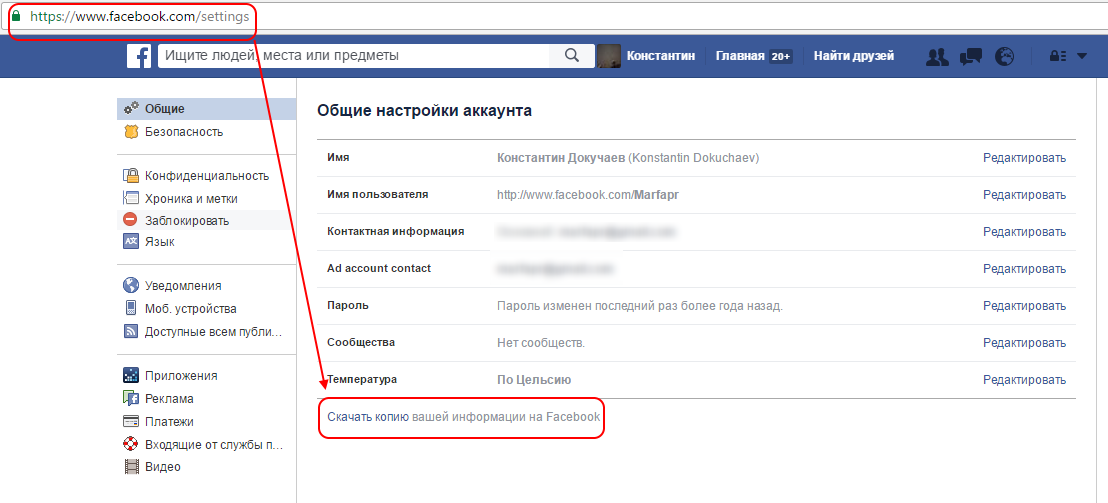 Но при выборе треков нужно помнить о наличии авторских прав. Многие пользователи нарушают закон, даже не подозревая об этом.
Но при выборе треков нужно помнить о наличии авторских прав. Многие пользователи нарушают закон, даже не подозревая об этом.
Чтобы избежать этого, Фейсбук сформировал свою коллекцию звуков. Данные аудиофайлы можно использовать в публикациях без страха нарушить авторские права. Причина в следующем: они принадлежат компании и могут свободно использоваться в постах на Фейсбуке и Инстаграме. Пользователи могут выбрать множество файлов на свой вкус. Коллекция постоянно пополняется новыми композициями.
Порядок действий:
- Перейти по ссылке.
- Нажать на раздел «Коллекция звуков», он находится слева.
- Найти нужный аудиофайл, используя поисковую строку или фильтры (жанр, настроение, вокал).
- Скачать композицию.
- С помощью вспомогательных сервисов создать собственный видеоролик, наложить на него звук, смикшировать или отредактировать его.
Важно: Фейсбук не допускает создание публикаций, где есть только музыка из «Коллекции».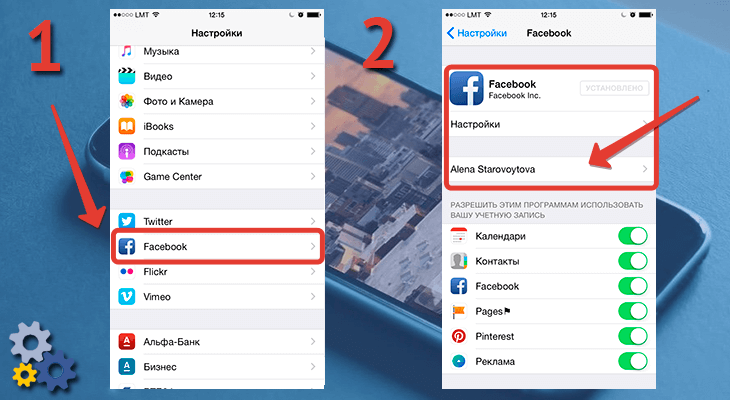 Обязательно нужно добавить видео.
Обязательно нужно добавить видео.
Голосовые сообщения
Кроме создания постов со звуковым сопровождением доступна запись аудиосообщения и отправка его своим друзьям в сети. Здесь нужно наличие Mеssenger. В мобильном приложении Фейсбука имеется стандартная кнопка «Микрофон». Если удерживать ее, то можно записать голосовое сообщение, а затем отправить.
В веб-версии Mеssenger при написании текста доступна кнопка «Прикрепить» (скрепка). Пользователь может прикрепить и отправить нужный аудиофайл, который сохранен на устройстве.
Звук в Stories
Нововведение в Фейсбуке, которое набирает популярность. Это небольшие видеоролики, которые можно дополнять разнообразными спецэффектами. Список опций постоянно пополняется: рамки, надписи, опросы, эффекты. Не так давно стали доступны музыкальные наклейки. До этого звук в сторис был доступен только в двух случаях: если это звук самого ролика, либо использовались дополнительные программы для монтажа.
Чтобы добавить музыкальные наклейки, необходимо:
- Нажать на иконку «Камера» в верхнем левом углу для начала создания Stories.

- Создать фото или видео.
- Кликнуть по кнопке «Наклейки».
- Провести пальцем по экрану вправо. Появится набор музыкальных композиций. Наклейка будет выглядеть как надпись, где будет указан трек и его исполнитель.
- Добавить музыку. На этом этапе можно выбрать фрагмент трека, который будет проигрываться во время запуска stories.
Как добавить музыку в свой профиль и истории на Facebook?
Некоторым людям нравится выражать себя через свои любимые песни, а не выражать свою индивидуальность в 101 символе, поэтому вам следует знать, как добавить музыку в свой профиль на Facebook.
К счастью, Цукерберг позволяет добавлять музыку в свой профиль на Facebook. Фактически, вы можете добавить несколько песен в свой профиль на Facebook и прикрепить одну песню, которая затем будет видна прямо над вашей биографией на Facebook.
Пока мы говорим о музыке на Facebook, давайте не будем забывать, что вы также можете добавлять музыку в истории Facebook. Потому что, если у вас есть возможность оживлять изображения, то почему бы не использовать ее?
Потому что, если у вас есть возможность оживлять изображения, то почему бы не использовать ее?
Но прежде чем мы продолжим, вот интересное чтение о том, как автоматически удалить вашу учетную запись Facebook после вашей смерти.
Как добавить музыку в профиль Facebook?
Важно отметить, что песни, добавленные в ваш профиль Facebook, будут общедоступными, даже если вы ограничили свои сообщения доступом только для ваших друзей.
- Откройте приложение Facebook на Android или iOS.
- Перейдите в свой профиль Facebook.
- Прокрутите вниз до поля «О чем вы думаете». Прямо под ним вы увидите вкладку «Фотографии, Аватары, События из жизни».
- Проведите по нему влево, пока не увидите параметр «Музыка», и нажмите на него.
- Нажмите на значок + в правом верхнем углу страницы Facebook Music.
- Найдите свою любимую песню и нажмите кнопку «Добавить» рядом с ней, чтобы добавить музыку в свой профиль FB.
- Если вы хотите закрепить песню, вернитесь на страницу «Музыка» и коснитесь значка с тремя точками рядом с вашей любимой песней.

- Нажмите «Прикрепить к профилю»
Теперь ваша самая любимая песня будет отображаться прямо над вашей биографией на Facebook. Нажмите на значок с тремя точками рядом с закрепленной песней, если вы хотите заменить песню или открепить ее.
Если вы хотите удалить музыку из своего профиля Facebook, вернитесь на страницу Facebook Music > Нажмите на значок с тремя точками рядом с песней и нажмите «Удалить песню из профиля».
Эта функция доступна только пользователям мобильных устройств Facebook. Другими словами, пользователи настольных компьютеров Facebook не могут ни добавлять музыку в свой профиль Facebook, ни видеть, какие песни добавлены в чужой профиль.
Как добавить музыку в истории Facebook?
После того, как вы добавили песню в свой профиль Facebook. Перейдите на страницу Facebook Music> Нажмите на значок с тремя точками рядом с песней> Нажмите «Добавить в историю». Вы также можете добавить фоновую музыку в свои истории Instagram.
Еще один простой способ добавить музыку в историю Facebook — выполнить следующие шаги:
- Нажмите на карточку «Создать историю» на главной странице Facebook
- Нажмите на карточку «Музыка»
- Найдите песню и нажмите на нее
- Выберите фотографию из галереи или фон, который будет сопровождать вашу музыкальную историю
- Нажмите «Поделиться в истории»
рабочий стол.
Итак, вот как вы можете рассказать другим о своих любимых песнях и выразить себя в полной мере. Сообщите нам, какую песню вы прикрепили к своему профилю Facebook, в разделе комментариев ниже.
Как добавить музыку в историю Facebook – Movavi
10 085
видео, не помешает добавить немного интереса с помощью звуковой дорожки. Есть только определенные способы, которыми вы можете поделиться музыкой в историях, поэтому важно знать, какие варианты у вас есть.
Как добавить музыку в историю Facebook из фонотеки
Когда вы войдете в свою учетную запись Facebook на своем рабочем столе и попытаетесь создать публикацию, вы заметите, что у вас есть только два варианта. Вы можете добавить текстовый пост или пост с изображением. Видеофайлы или аудиофайлы не поддерживаются, поэтому вы можете только написать простое сообщение или поделиться фотографией со своего рабочего стола. Поэтому вам нужно будет использовать приложение Facebook на вашем мобильном устройстве.
Вот как добавить музыку в историю Facebook из аудиотеки с помощью мобильного устройства:
Войдите в свое приложение Facebook на мобильном устройстве, например на устройствах Android или iPhone.
Нажмите кнопку Создать историю на главной странице Facebook.
Коснитесь значка Музыка , который позволяет прокручивать огромный список песен во встроенной библиотеке.

Найдите нужную песню и коснитесь песни, которой хотите поделиться.
Используйте ползунок, чтобы выбрать, какой 20-секундный фрагмент песни вы хотите опубликовать в качестве своей истории.
Выберите Поделиться, и ваша история появится вместе с обложкой альбома исполнителя.
Другой вариант — использовать раздел стикеров, который позволяет добавлять музыку поверх изображения. Выберите значок Наклейки , который представляет собой улыбающееся лицо, а затем выберите стикер Музыка . Это вызовет тот же список песен из библиотеки Facebook, что позволит вам добавить песню в качестве стикера с вашим собственным изображением на заднем плане.
Как добавить музыку в историю Facebook с видео
Если вы хотите добавить музыку в историю Facebook с видеоконтентом, то шаги аналогичны описанным выше, с некоторыми небольшими отличиями. Опять же, эта функция не включена в настольную версию, поэтому вам нужно будет использовать версию приложения.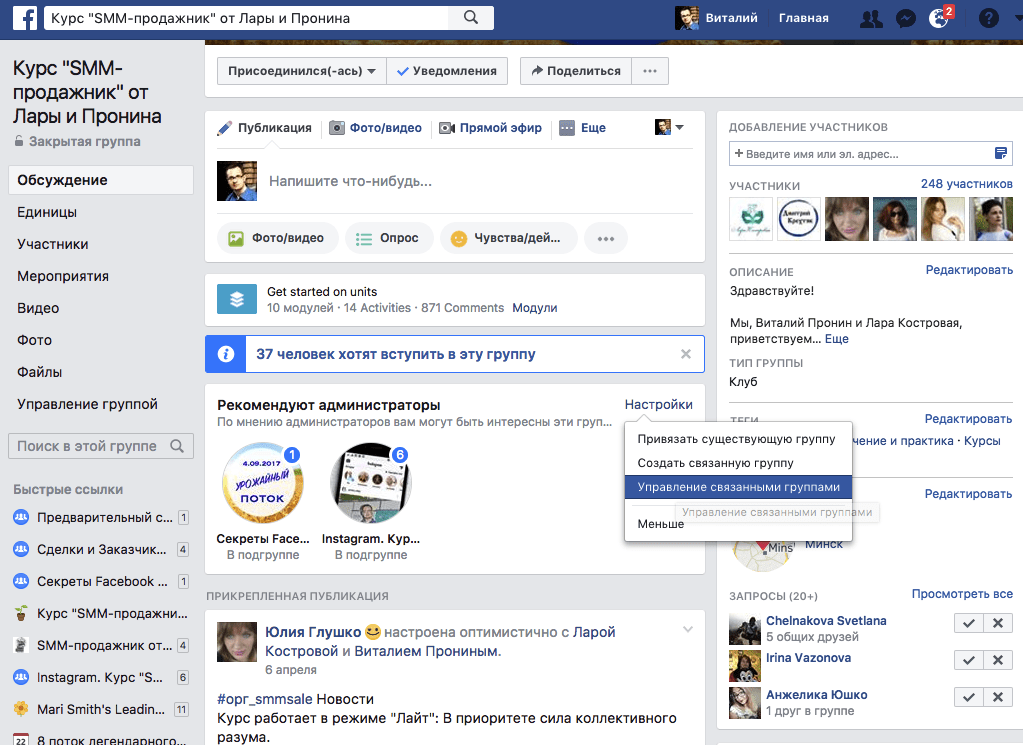 Затем вы можете либо создать видео со встроенным звуком, либо добавить его в качестве наложения при загрузке на Facebook. Шаги для этого следующие:
Затем вы можете либо создать видео со встроенным звуком, либо добавить его в качестве наложения при загрузке на Facebook. Шаги для этого следующие:
Войдите в свою учетную запись Facebook с помощью приложения на мобильном устройстве.
Нажмите кнопку Создать историю на главной странице Facebook.
Появится список ваших фотографий. Выберите видео, фотографию или даже поэкспериментируйте с несколькими фотографиями.
Коснитесь значка Наклейки и выберите Музыка.
Найдите нужную песню, а затем выберите ее, чтобы поделиться ею в истории FB.
Коснитесь песни и с помощью ползунка выберите 20-секундный клип выбранной вами песни.
Выберите Поделиться в историю , и ваша история появится вместе с наклейкой, изображающей произведение художника.
С помощью этого метода исходный звук в вашем видео будет заменен выбранной вами музыкой. Итак, если вам нужны более продвинутые возможности редактирования и смешивание музыки с вашим существующим звуком, вам, возможно, придется применить более детальный подход с использованием программного обеспечения, такого как Movavi Video Editor.
Итак, если вам нужны более продвинутые возможности редактирования и смешивание музыки с вашим существующим звуком, вам, возможно, придется применить более детальный подход с использованием программного обеспечения, такого как Movavi Video Editor.
Как добавить пользовательское видео в историю Facebook
Если вам нужно больше контроля, вы можете добавить пользовательское видео в историю Facebook. Вы можете создать видео с помощью Видеоредактора Movavi, добавить различные звуковые дорожки и эффекты, а также смешать исходный звук и музыку, которую вы хотите добавить. Это также отличный вариант для редактирования видео.
Шаг 1. Установите программу редактирования видео
Запустите установочный файл для macOS или Windows, в зависимости от вашей операционной системы. Следуйте инструкциям на экране. После успешной установки программа откроется автоматически.
Шаг 2. Добавьте видео или подборку фотографий
Добавьте видео или подборку фотографий
Нажмите кнопку Добавить файлы . Затем вы можете перейти к видеофайлу, который хотите использовать, и добавить к нему звук. Затем вы можете перетащить видео или изображение из Media Bin на временную шкалу .
Шаг 3. Измените соотношение сторон (необязательно)
Идеальным соотношением сторон для истории Facebook обычно является 9:16. Если ваше видео имеет другое соотношение сторон, вы можете легко изменить его. В окне предварительного просмотра найдите список доступных соотношений сторон и выберите 9:16 .
Шаг 4. Добавьте музыку
Во-первых, убедитесь, что ваша звуковая дорожка сохранена на вашем компьютере в виде стандартного аудиофайла, например, в формате MP3. Вы не сможете добавлять музыку напрямую с потоковых платформ, поэтому вам нужно будет владеть файлами. Выберите Добавить файлы и добавьте аудиофайл так же, как вы добавили видеофайл.
Выберите Добавить файлы и добавьте аудиофайл так же, как вы добавили видеофайл.
Movavi также предоставляет вам выбор встроенных аудио опций из библиотеки. Откройте Импорт и нажмите Музыка , чтобы выбрать один из этих аудиофайлов. Перетащите либо свою собственную песню из Media Bin , либо аудиофайл из меню Music .
Если звуковая дорожка имеет неправильную длину, и вы просто хотите использовать меньшую часть песни, вы можете ее обрезать. Выберите аудио на временной шкале, выберите нужные разделы и сделайте разрез, нажав кнопку Разделить . Затем вы можете нажать Удалить на частях, которые вам не нужны.
Шаг 5. Добавьте субтитры к вашему видео (необязательно)
Если вы хотите добавить заголовки или субтитры, просто щелкните вкладку Заголовки и выберите один из множества включенных пресетов. Затем перетащите пресет на трек Titles .
Затем перетащите пресет на трек Titles .
Дважды щелкните заголовок на временной шкале и измените текст, измените цвет, шрифт и размер. Нажмите Применить , когда будете готовы, и это установит заголовки.
Шаг 6. Добавьте эффекты и фильтры (необязательно)
Если вы хотите добавить фильтры, щелкните меню Фильтры и выберите из списка вариантов. Чтобы применить фильтр к вашему видео, перетащите его на видео, которое находится внутри дорожки.
В программе также доступно множество эффектов, таких как переходы, анимация, замедленное движение и многое другое. Проверьте вкладки, чтобы найти все доступные инструменты и эффекты.
Шаг 7. Сохраните видео
Когда видео будет готово, нажмите Экспорт , и вы увидите варианты сохранения. Как правило, лучший вариант — сохранить в формате MP4, что упрощает передачу на мобильное устройство, а затем загрузку в вашу историю на Facebook. Имейте в виду, что более высокое качество означает больший размер файла.
Имейте в виду, что более высокое качество означает больший размер файла.
Шаг 8. Добавьте свое видео в историю Facebook
Как мы уже объясняли в этой статье, вы не сможете сделать это прямо на своем компьютере, так как настольная версия Facebook поддерживает только текст и фото рассказы. Вам нужно будет перенести MP4 на мобильное устройство. Вы можете отправить его себе по электронной почте, раздать файл по воздуху или использовать облачное хранилище для передачи файла.
Затем перейдите на Facebook в своем мобильном приложении и нажмите Создать историю. У вас будет возможность загрузить видео прямо из фотопленки или приложения «Фотографии». Помните, что видео в Facebook Story может длиться не более 20 секунд.
Резюме
Надеюсь, это руководство помогло вам добавить музыку в свои истории. Имейте в виду, что в данный момент нет возможности загрузить видео, кроме как в мобильное приложение. В приложении Facebook можно добавить звук из огромной музыкальной библиотеки, включая исполнителей в различных жанрах, но он заменит звук, уже представленный в видео. Если вы хотите немного больше контроля, вы можете использовать программу для редактирования видео на рабочем столе, такую как Movavi Video Editor. Это поможет вам добавить видеоэффекты, музыку и даже фильтры к вашему видео перед загрузкой в истории Facebook с вашего мобильного устройства.
В приложении Facebook можно добавить звук из огромной музыкальной библиотеки, включая исполнителей в различных жанрах, но он заменит звук, уже представленный в видео. Если вы хотите немного больше контроля, вы можете использовать программу для редактирования видео на рабочем столе, такую как Movavi Video Editor. Это поможет вам добавить видеоэффекты, музыку и даже фильтры к вашему видео перед загрузкой в истории Facebook с вашего мобильного устройства.
Сделать видео. Создавать. Вдохновлять.
* Бесплатная версия Movavi Video Editor имеет следующие ограничения: 7-дневный пробный период, водяной знак на выходных видео и, если вы сохраняете проект в виде аудиофайла, возможность сохранить только половину длина звука.
Есть вопросы?
Если вы не можете найти ответ на свой вопрос, пожалуйста, свяжитесь с нашей службой поддержки.
Подпишитесь на новости и специальные предложения
Регистрируясь, вы соглашаетесь получать наши маркетинговые электронные письма и разрешаете Movavi использовать ваши личные данные в соответствии с нашей Политикой конфиденциальности.

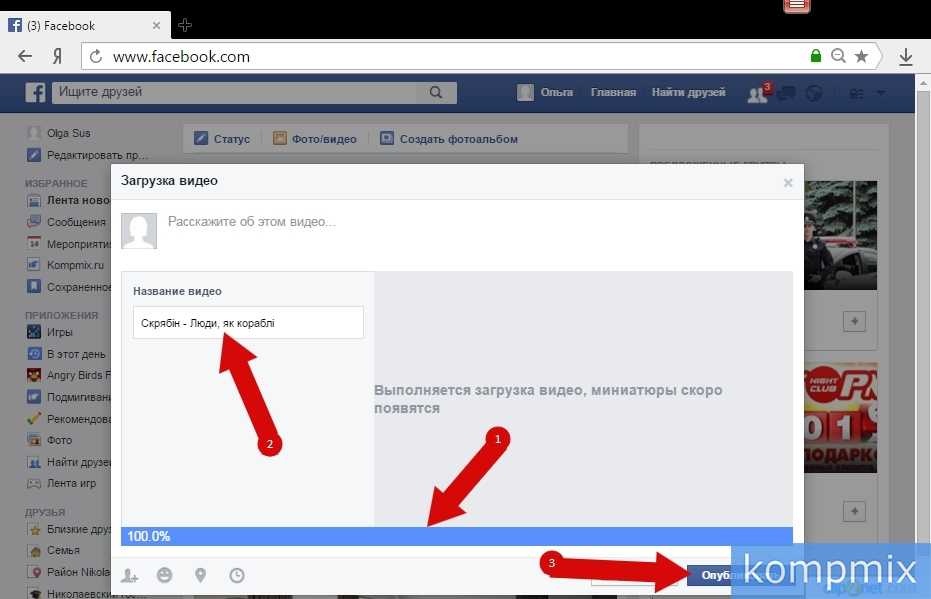
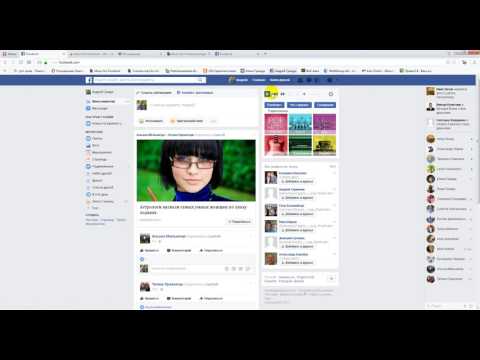 Англоязычный сервис с понятным интерфейсом. Организован удобный процесс авторизации: доступен вход через Фейсбук. Здесь вы сможете делиться уже загруженными файлами или добавлять свои. Имеется кнопка «Поделиться». С ее помощью можно создать быструю публикацию или скопировать ссылку, чтобы вставить ее в новый пост;
Англоязычный сервис с понятным интерфейсом. Организован удобный процесс авторизации: доступен вход через Фейсбук. Здесь вы сможете делиться уже загруженными файлами или добавлять свои. Имеется кнопка «Поделиться». С ее помощью можно создать быструю публикацию или скопировать ссылку, чтобы вставить ее в новый пост; После этого ее нужно вставить в окно «создать публикацию». После того, как вы нажмете кнопку «Поделиться», музыкальный файл будет доступен к прослушиванию всем желающим. Текст ссылки можно удалить, отредактировав публикацию;
После этого ее нужно вставить в окно «создать публикацию». После того, как вы нажмете кнопку «Поделиться», музыкальный файл будет доступен к прослушиванию всем желающим. Текст ссылки можно удалить, отредактировав публикацию;

